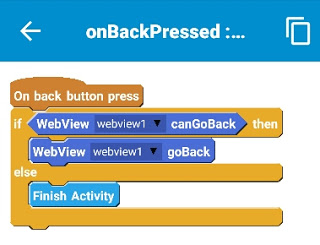Tentang penemuan teknik injeksi kode di Sketchware dan kode yang memungkinkan unduhan dari webview di Android sudah dikenal sejak lama. Tapi sekarang kita telah menemukan cara untuk mengaktifkan unduhan dari tampilan web di Sketchware, tanpa menyuntikkan kode eksternal atau tanpa membangun kembali kode aplikasi dengan perangkat lunak lain.
Di bawah ini adalah langkah demi langkahnya.
1. Siapkan Sketchware.
2. Mulai proyek baru di Sketchware.
3. Di area tampilan, masukkan Scroll (V) dengan layout_width diatur ke match_parent. Di dalam tata letak Scroll (V), masukkan widget webview.
* tapi saya menemukan kemudian bahwa tidak menggunakan Scrollview memberikan hasil yang lebih baik. WebView di luar scrollview dapat dengan mudah digulirkan secara vertikal dan horizontal.
4. Di Logic area proyek tambahkan events berikut:
onBackPressed
WebView: webview1 onPageStarted
WebView: webview1 onPageFinished
dan juga tambahkan komponen Intent:
Intent download
5. Sekarang pergi ke onCreate dan tambahkan tiga variabel string yaitu a, b, dan c.
6. Dalam onCreate tambahkan block WebViewloadUrl dan tulis url yang akan dimuat
7. Dalam event onBackPressed gunakan blok berikut:
If WebView webview1 canGoBack then
WebView webview1 goBack
else
FinishActivity
8. Dalam event When webview1 pageStarted (url), tambahkan blok berikut:
set a to WebView webview1 getUrl
set c to (url)
9. Dalam event When webview1 pageFinished (url), tambahkan blok berikut:
set b to WebView webview1 getUrl
If (a equals b) and not (c equals b) then
Intent download setAction ACTION_VIEW
Intent download setData c
StartActivity download
10. Sekarang simpan dan jalankan proyek. Anda dapat mendownload ketika mengeklik tautan unduhan di aplikasi Anda.
Di bawah ini adalah langkah demi langkahnya.
1. Siapkan Sketchware.
2. Mulai proyek baru di Sketchware.
3. Di area tampilan, masukkan Scroll (V) dengan layout_width diatur ke match_parent. Di dalam tata letak Scroll (V), masukkan widget webview.
* tapi saya menemukan kemudian bahwa tidak menggunakan Scrollview memberikan hasil yang lebih baik. WebView di luar scrollview dapat dengan mudah digulirkan secara vertikal dan horizontal.
4. Di Logic area proyek tambahkan events berikut:
onBackPressed
WebView: webview1 onPageStarted
WebView: webview1 onPageFinished
dan juga tambahkan komponen Intent:
Intent download
5. Sekarang pergi ke onCreate dan tambahkan tiga variabel string yaitu a, b, dan c.
6. Dalam onCreate tambahkan block WebViewloadUrl dan tulis url yang akan dimuat
7. Dalam event onBackPressed gunakan blok berikut:
If WebView webview1 canGoBack then
WebView webview1 goBack
else
FinishActivity
8. Dalam event When webview1 pageStarted (url), tambahkan blok berikut:
set a to WebView webview1 getUrl
set c to (url)
9. Dalam event When webview1 pageFinished (url), tambahkan blok berikut:
set b to WebView webview1 getUrl
If (a equals b) and not (c equals b) then
Intent download setAction ACTION_VIEW
Intent download setData c
StartActivity download
10. Sekarang simpan dan jalankan proyek. Anda dapat mendownload ketika mengeklik tautan unduhan di aplikasi Anda.